كيفية تعيين صورة ملف تعريف مخصصة على Netflix
من خلال القدرة على إنشاء ملفات تعريف متعددة ومشاركة حسابك مع أفراد مختلفين من أسرتك ، قد يكون الأمر مربكًا في بعض الأحيان عند تحديد موقع ملف تعريف Netflix الخاص بك. لمنع حدوث ذلك ، يمكنك الحصول على خيار تعيين صورة ملف تعريف مخصصة على Netflix. استمر في القراءة لتعرف كيف.
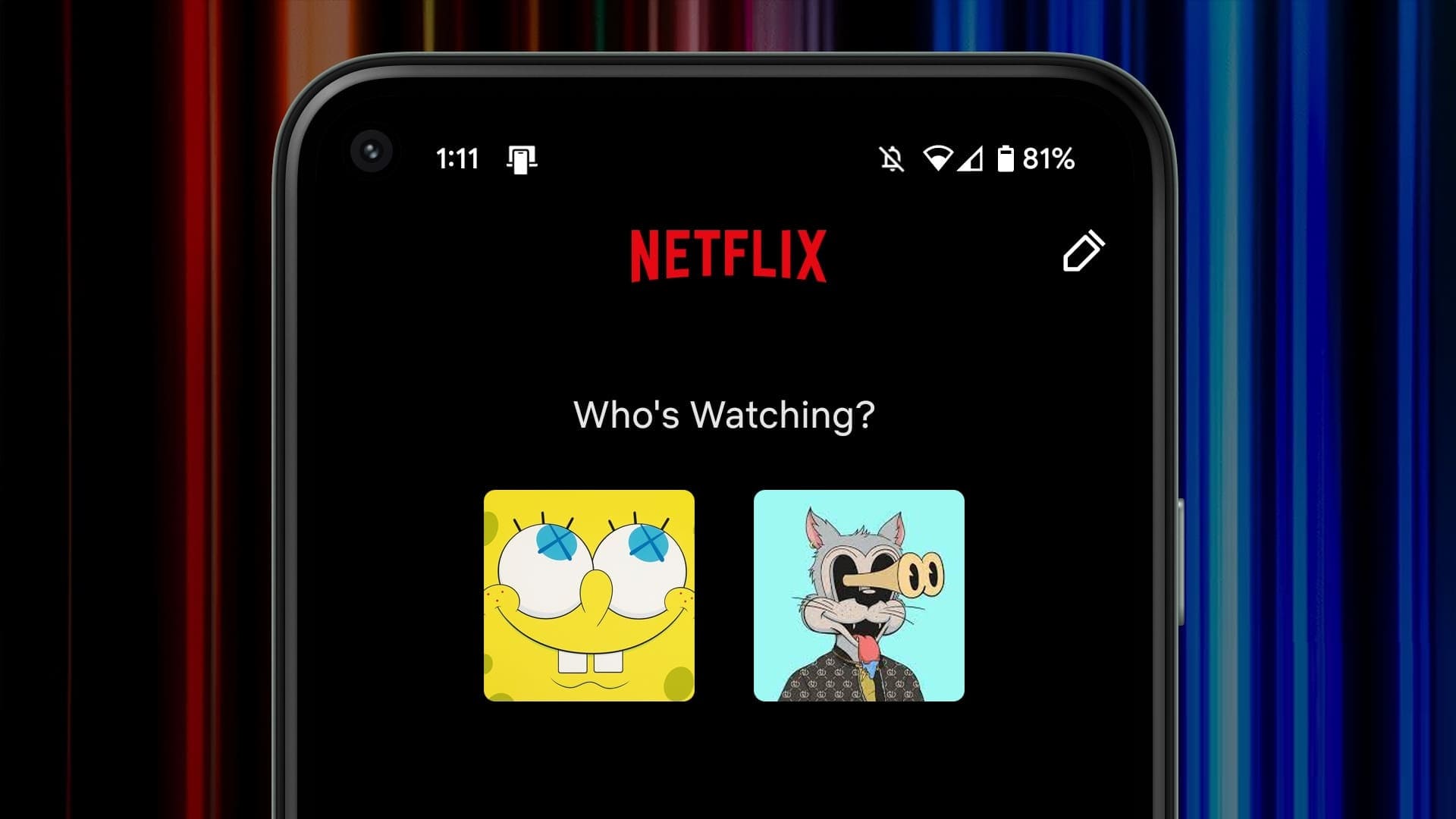
إلى جانب تعيين صورة ملف تعريف مخصصة على Netflix ، يمكنك أيضًا تغيير اسم ملف تعريف Netflix الخاص بك. ومع ذلك ، هل من الممكن تغيير الصورة الرمزية لملف تعريف Netflix الخاص بك إلى صورة من جهاز الكمبيوتر الخاص بك بدلاً من خيارات صورة ملف تعريف Netflix المتوفرة؟ هيا نكتشف.
ملاحظة: تأكد من تسجيل الدخول إلى حساب Netflix الخاص بك قبل المتابعة.
1. احصل على صورة مخصصة لملف تعريف NETFLIX باستخدام امتداد المتصفح
باستخدام Custom Profile Photo لملحق Netflix Chrome ، يمكنك تعيين صورة ملف تعريف مخصصة لملف تعريف Netflix الخاص بك. وعلى الرغم من أن هذا الامتداد يسمح لك بتحميل الصور من سطح المكتب الخاص بك ، فإن التغييرات التي تم إجراؤها ستقتصر فقط على المتصفح المستند إلى Chromium.
بالإضافة إلى ذلك ، يجب تمكين الامتداد حتى تنعكس التغييرات على ملف تعريف Netflix الخاص بك. إذا كنت لا تزال ترغب في تجربته ، فاتبع الخطوات التالية.
الخطوة 1: افتح Chrome أو أي متصفح مستند إلى Chromium وانتقل إلى امتداد “Custom Profile Photo for Netflix” باستخدام الرابط أدناه.
الخطوة 2: هنا ، انقر فوق “إضافة إلى Chrome”.
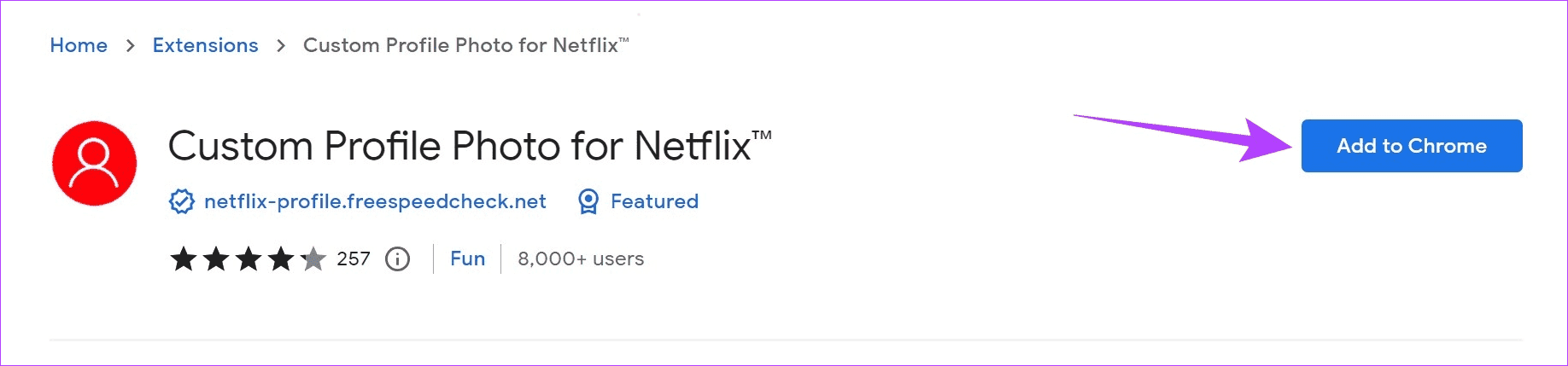
إلى الخطوة 3: انقر فوق إضافة ملحق.
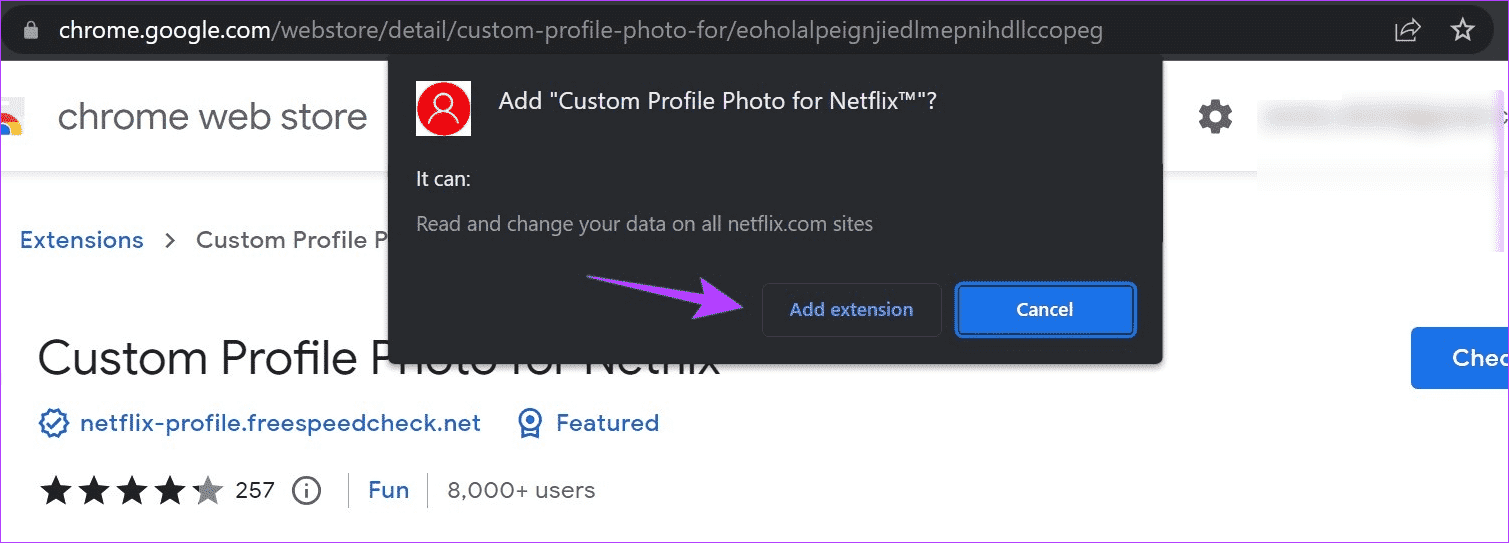
الخطوة 4: الآن ، افتح Netflix على Chrome.
الخطوة 5: اذهب إلى شريط القوائم وانقر على أيقونة الامتدادات.
نصيحة: يمكنك أيضًا تثبيت الامتداد على شريط قوائم Chrome.
إلى الخطوة 6: من القائمة ، حدد امتداد “Custom Profile Photo for Netflix”.
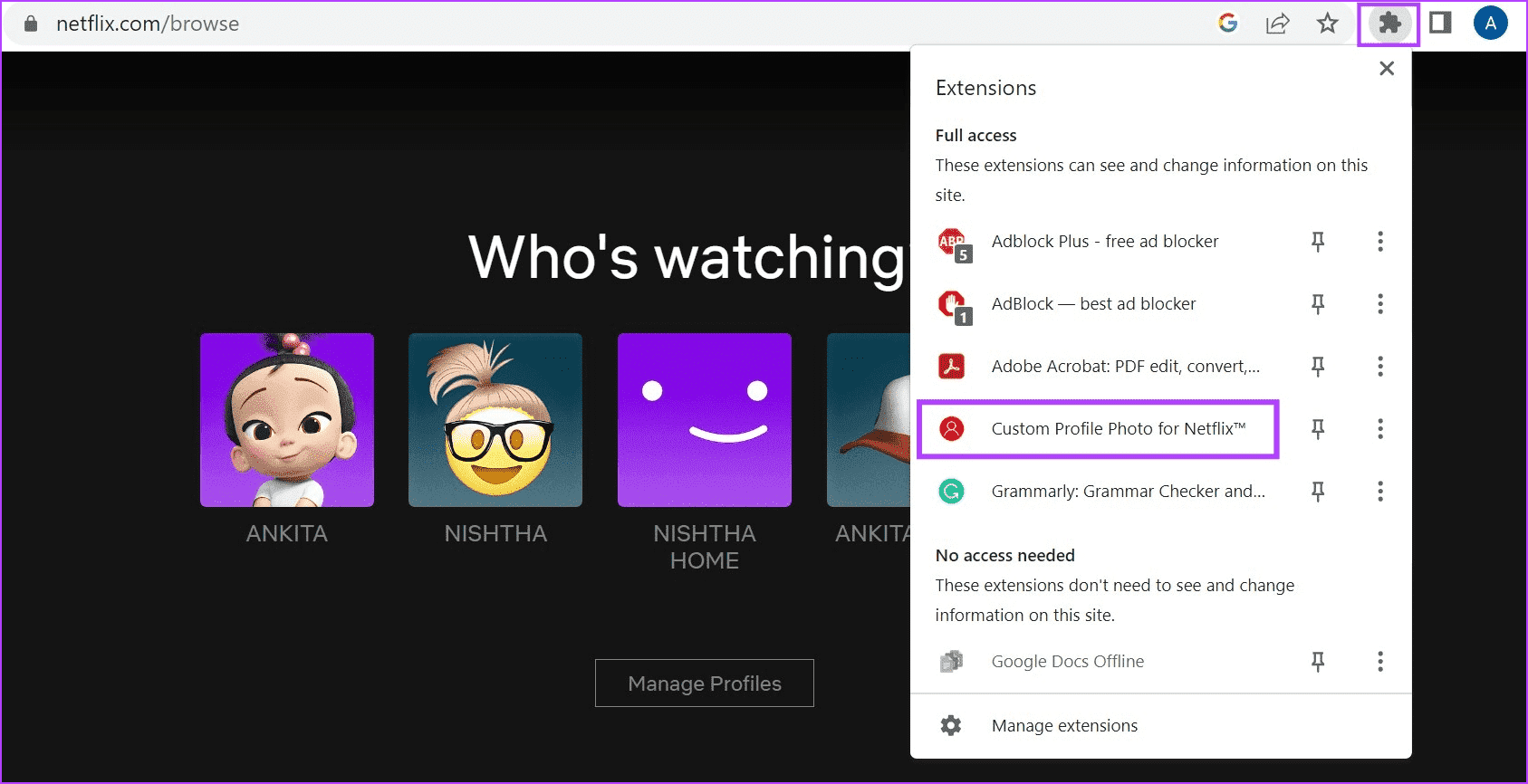
الخطوة 7: حدد ملف التعريف الذي ترغب في تعيين ملف التعريف المخصص له من الخيارات. ثم ، انقر فوق تحديد صورة. تأكد من أن الصورة المحددة أقل من 5 ميغا بايت.
نصيحة: يمكنك أيضًا تعيين ملف GIF كصورة ملفك الشخصي. ومع ذلك ، قد لا تكون النتائج كما هو متوقع.
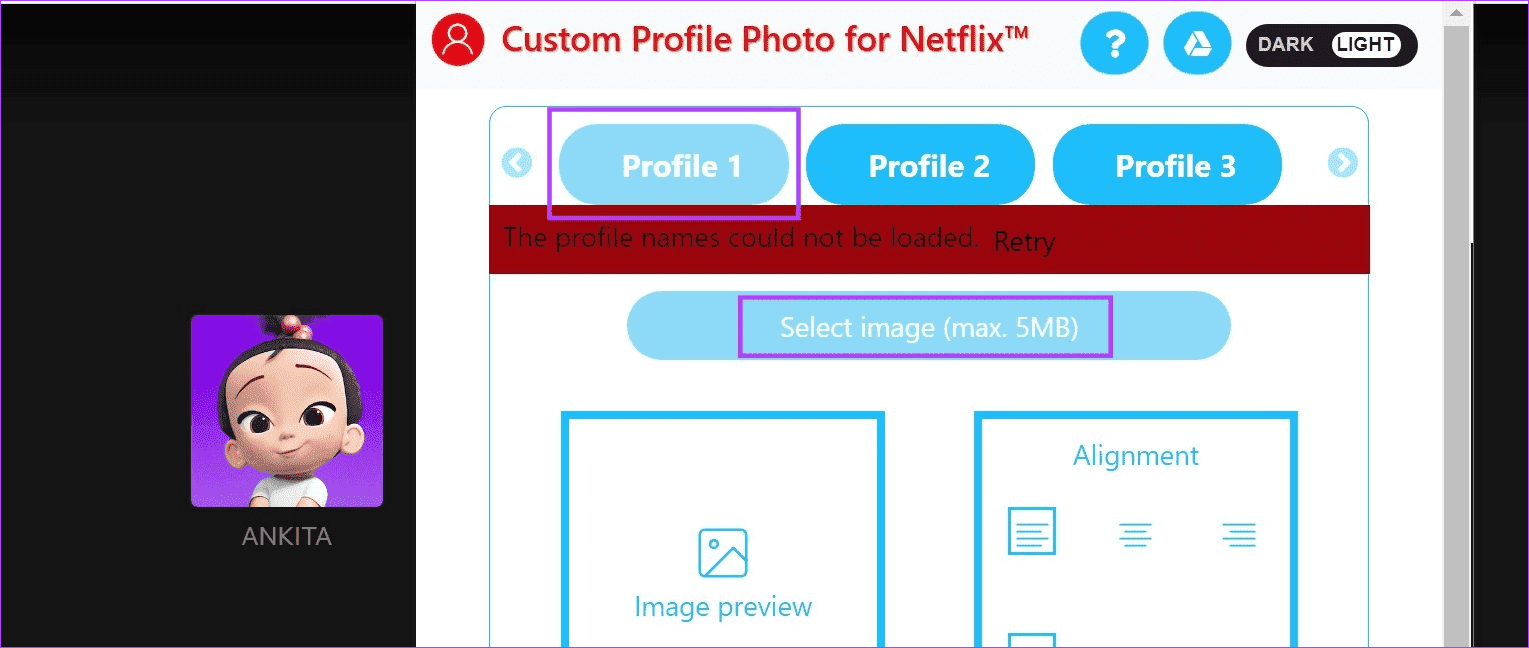
الخطوة 8: هنا ، انقر فوق الصورة ذات الصلة وانقر فوق فتح.
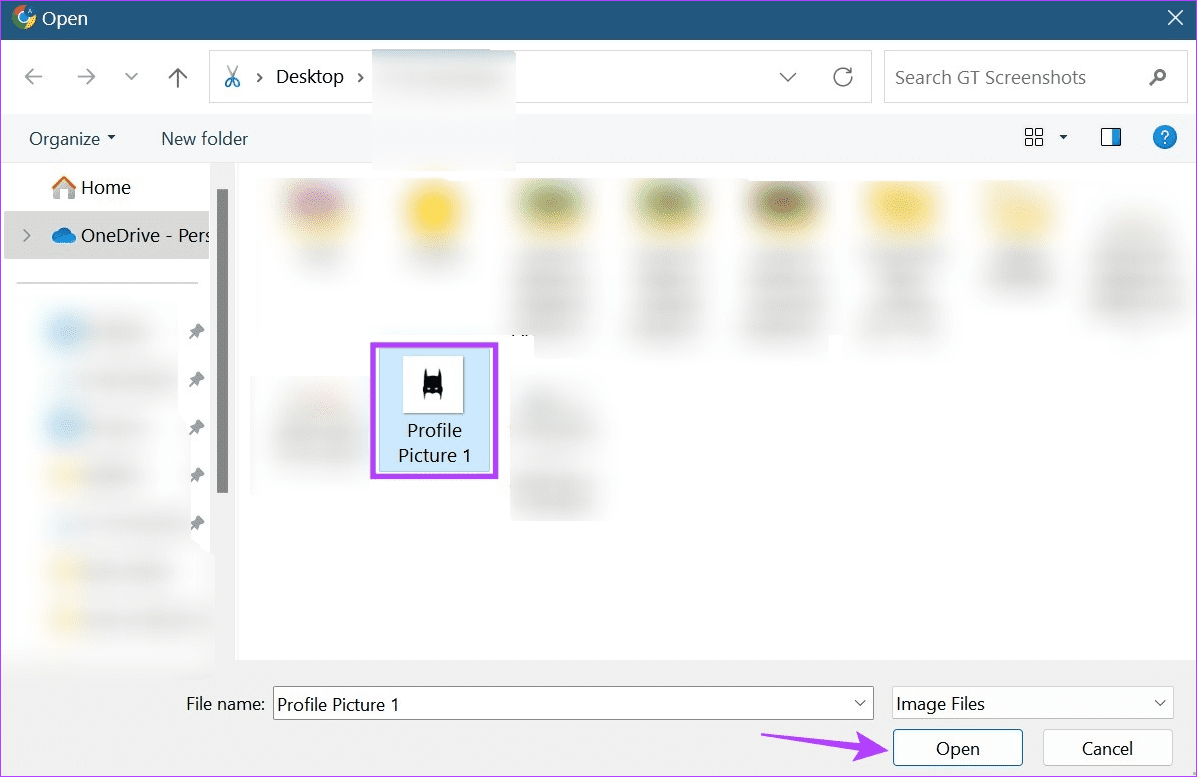
إلى الخطوة 9: الآن ، انقر فوق تم.
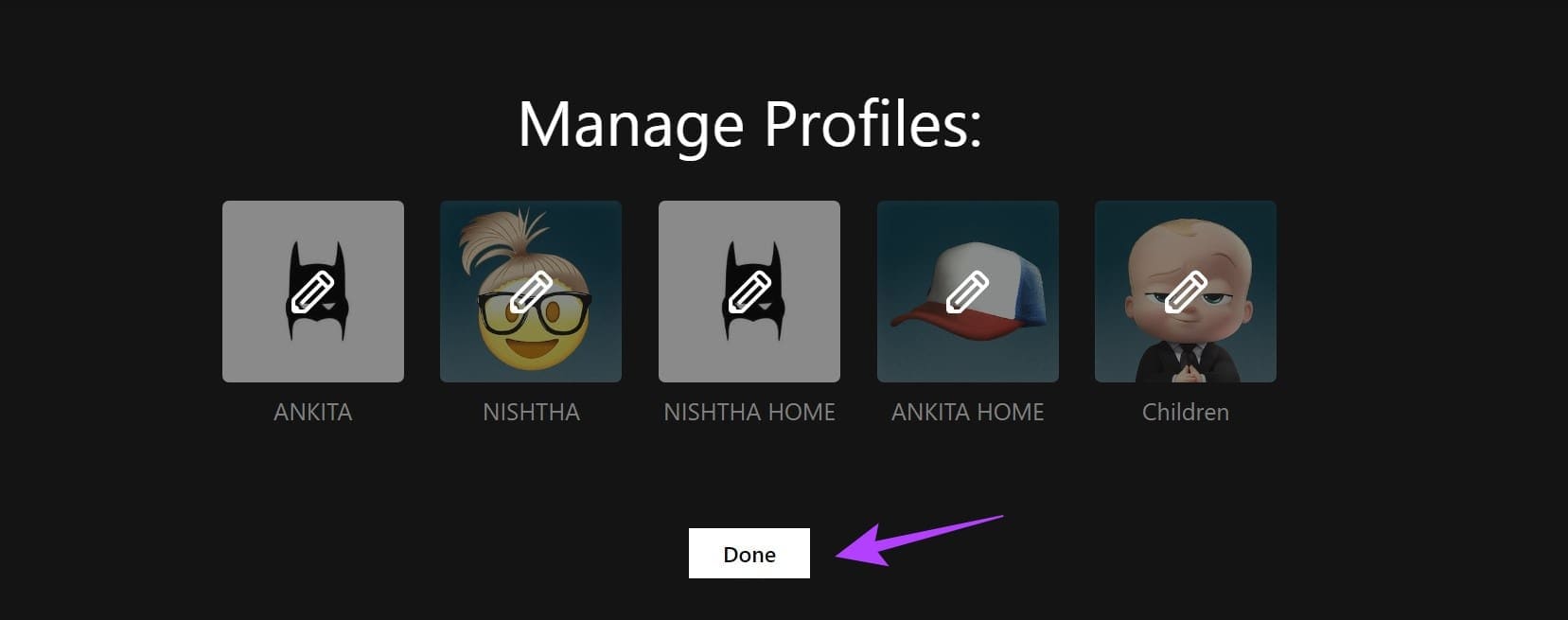
تم الآن تعيين صورة ملف التعريف المخصصة الخاصة بك لـ Netflix.
2. غيّر صورة ملف تعريف NETFLIX عبر جميع الأجهزة
سواء كنت تستخدم Netflix على هاتفك المحمول أو Fire TV Stick ، يمكنك بسهولة الحصول على صورة ملف تعريف Netflix مخصصة باستخدام خيارات القائمة. ومع ذلك ، يرجى ملاحظة أنه لا يمكنك تغيير صورة ملفك الشخصي إلا من الخيارات المتاحة في قائمة Netflix.
لذلك ، اتبع الخطوات التالية لتغيير صورة ملف تعريف Netflix الخاص بك باستخدام تطبيق Netflix للجوال ، ومتصفح الويب ، وتطبيق Netflix Windows ، وتطبيق Netflix Fire TV Stick.
1- استخدام تطبيق Netflix على Android أو iOS
الخطوة 1: افتح تطبيق Netflix للجوال ، وفي الزاوية اليمنى العليا ، انقر فوق رمز القلم الرصاص لتعديل ملف التعريف.
الخطوة 2: الآن ، انتقل إلى الملف الشخصي ذي الصلة واضغط على أيقونة القلم الرصاص مرة أخرى.
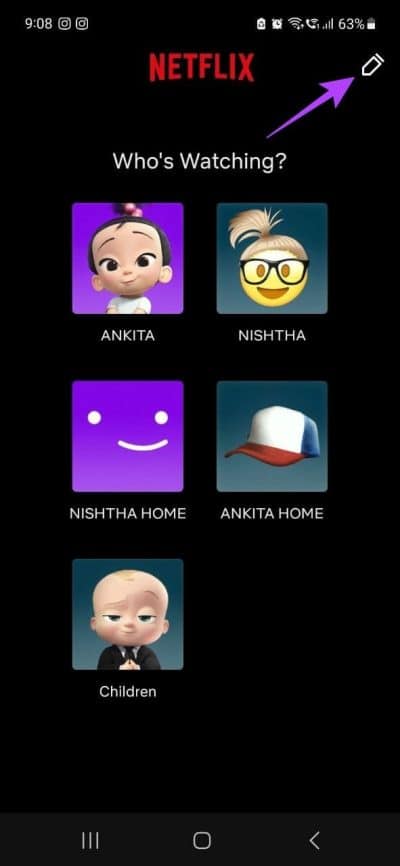
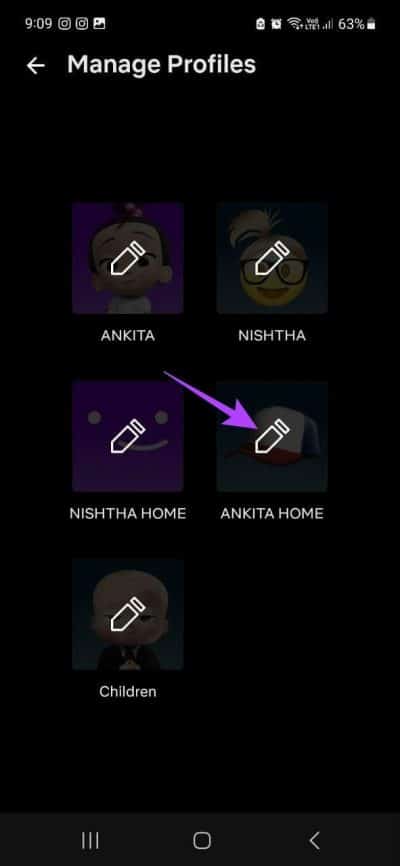
إلى الخطوة 3: مرة أخرى ، اضغط على أيقونة القلم الرصاص.
الخطوة 4: من هذه الصفحة ، اضغط على الصورة الرمزية ذات الصلة.
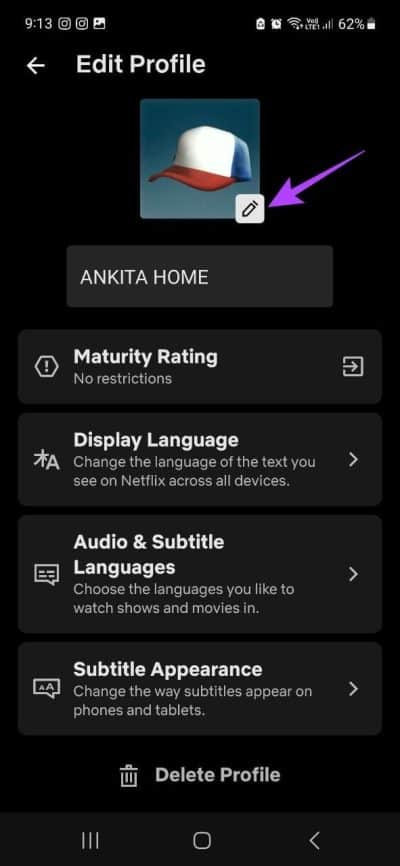
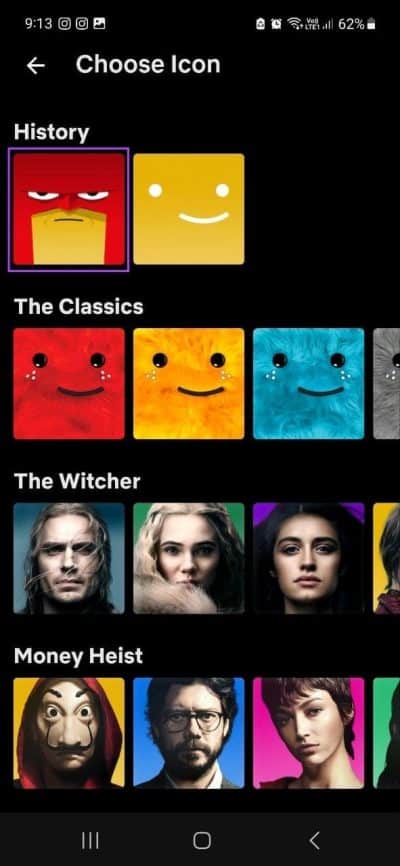
الخطوة 5: هنا ، يمكنك أيضًا النقر فوق اسم الملف الشخصي وتغييره كما تريد.
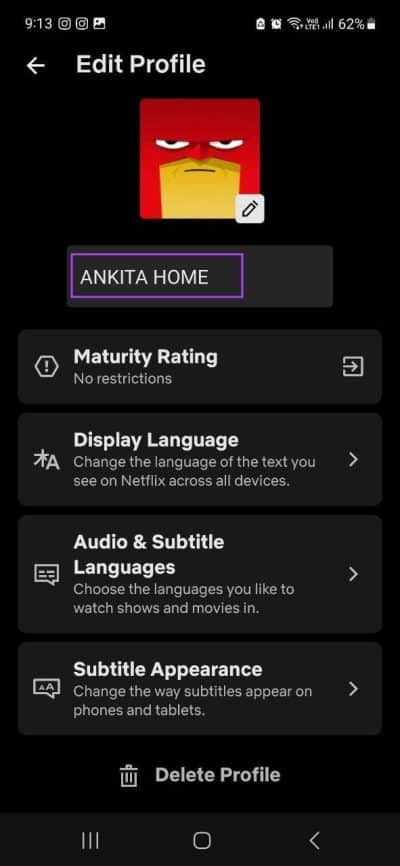
بمجرد الخروج من الصفحة ، سيتم حفظ التغييرات تلقائيًا.
2. استخدم متصفح الويب
الخطوة 1: افتح Netflix على أي متصفح ويب.
الخطوة 2: هنا ، انقر فوق إدارة الملفات الشخصية.
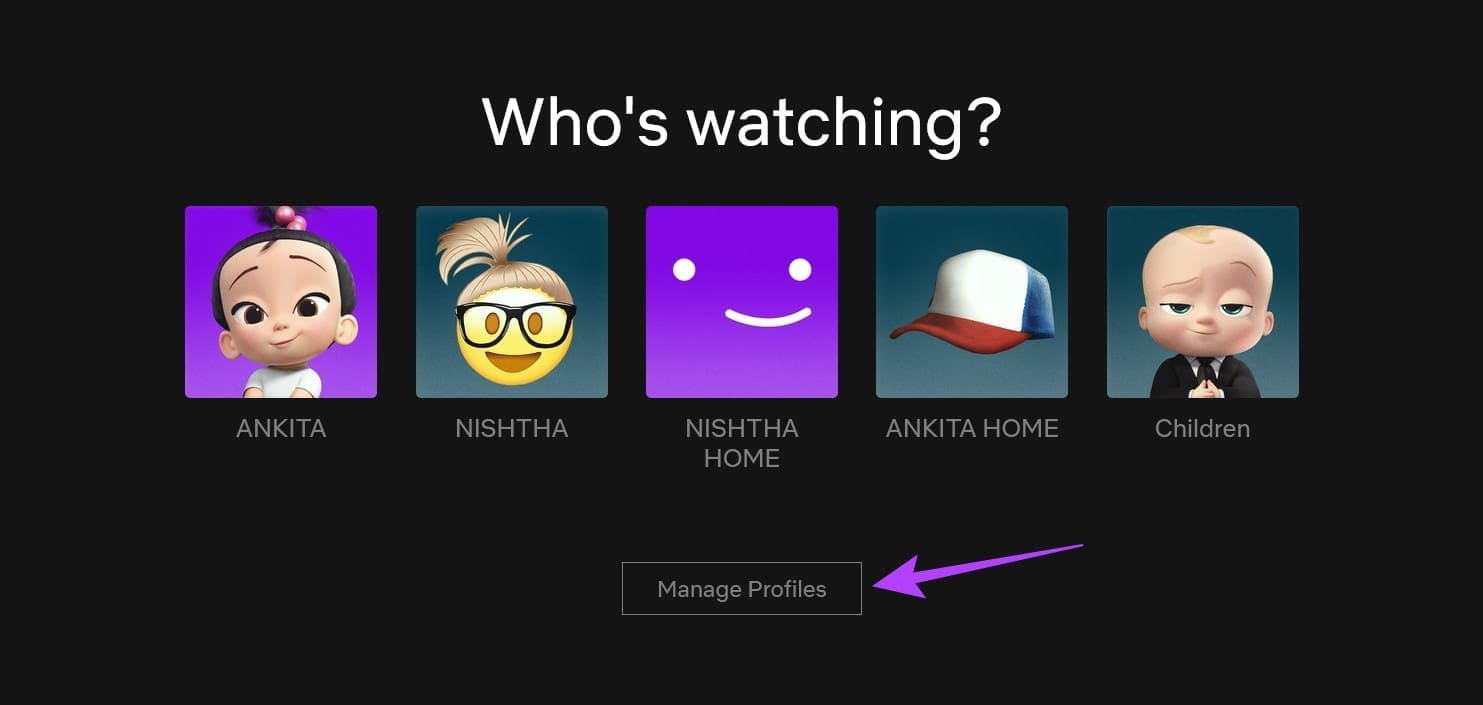
إلى الخطوة 3: الآن ، انتقل إلى الملف الشخصي الذي ترغب في تعيين رمز الملف الشخصي له وانقر فوق رمز القلم الرصاص.
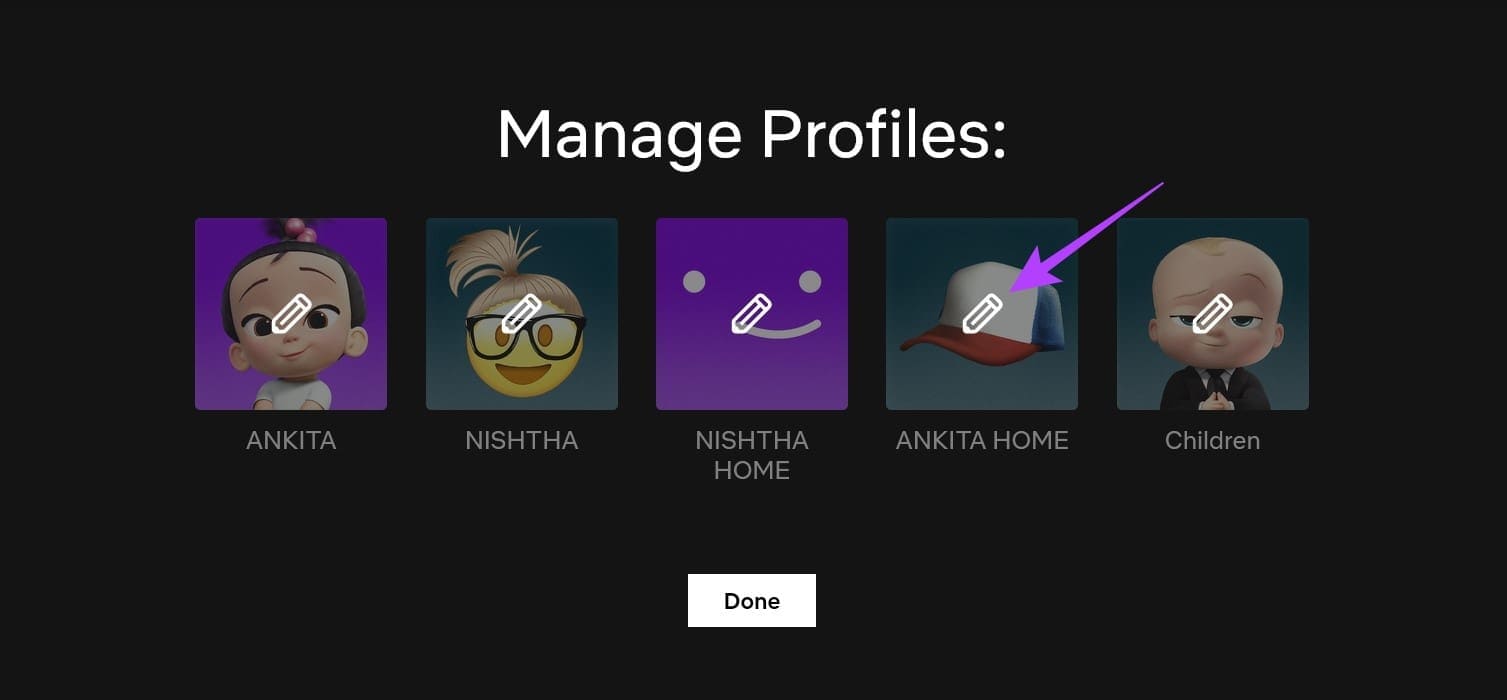
الخطوة 4: الضغط على أيقونة القلم الرصاص في صورة الملف الشخصي.
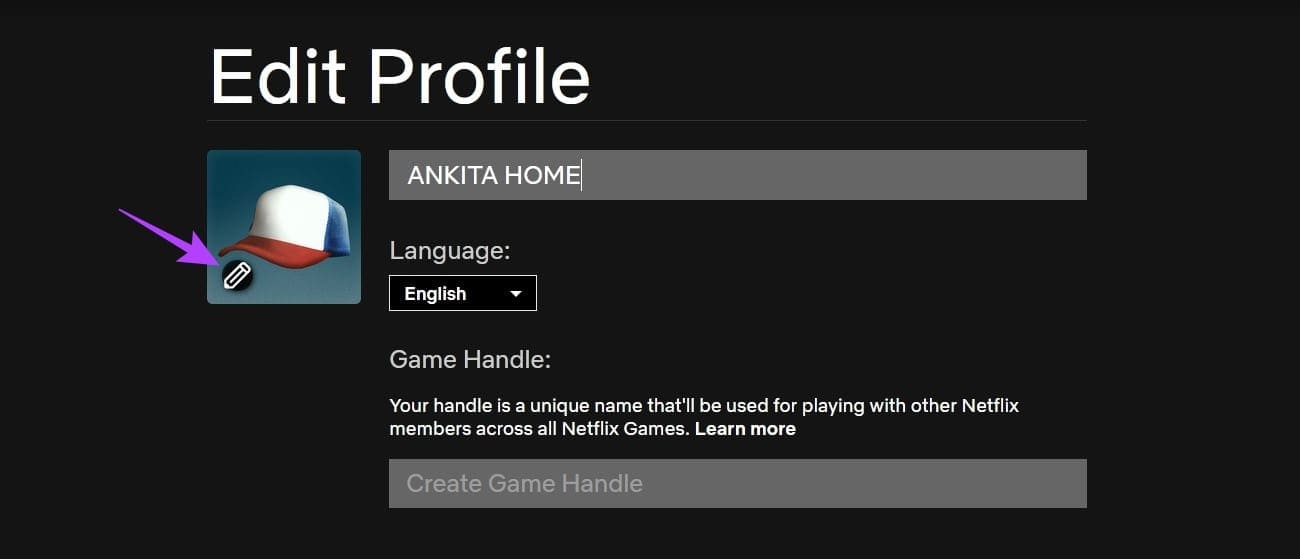
الخطوة 5: قم بالتمرير خلال الصفحة وانقر على الصورة الرمزية ذات الصلة.
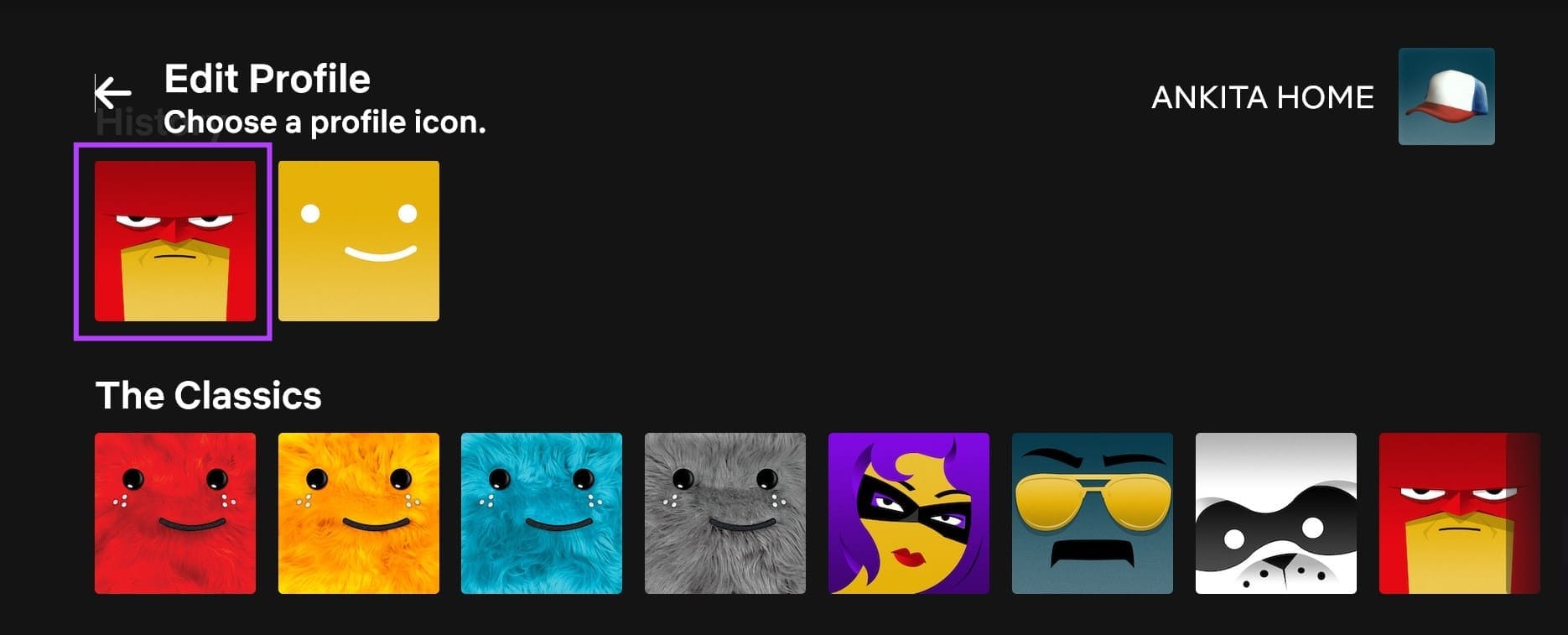
إلى الخطوة 6: انقر فوق “دعونا نفعل ذلك” للتأكيد.
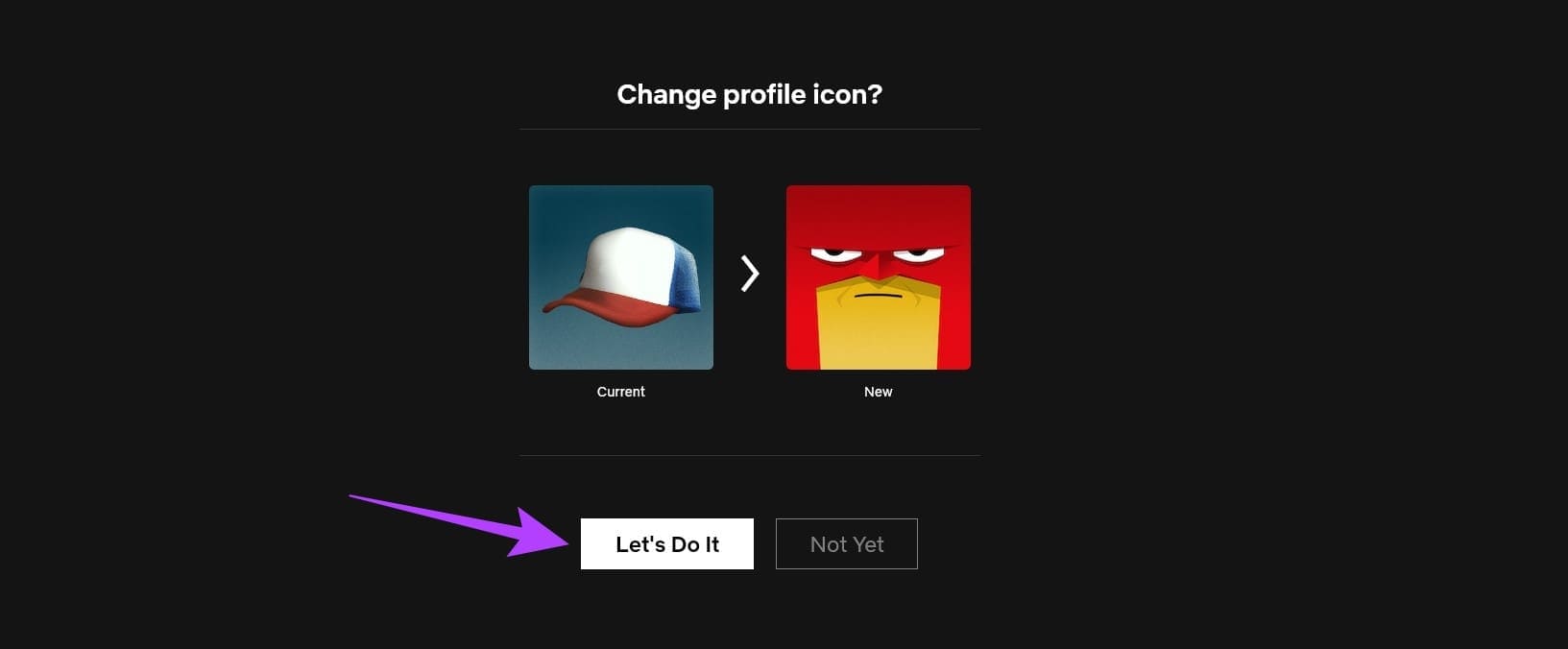
الخطوة 7: هنا ، انقر فوق اسم ملف التعريف الخاص بك وقم بتغييره إذا لزم الأمر.
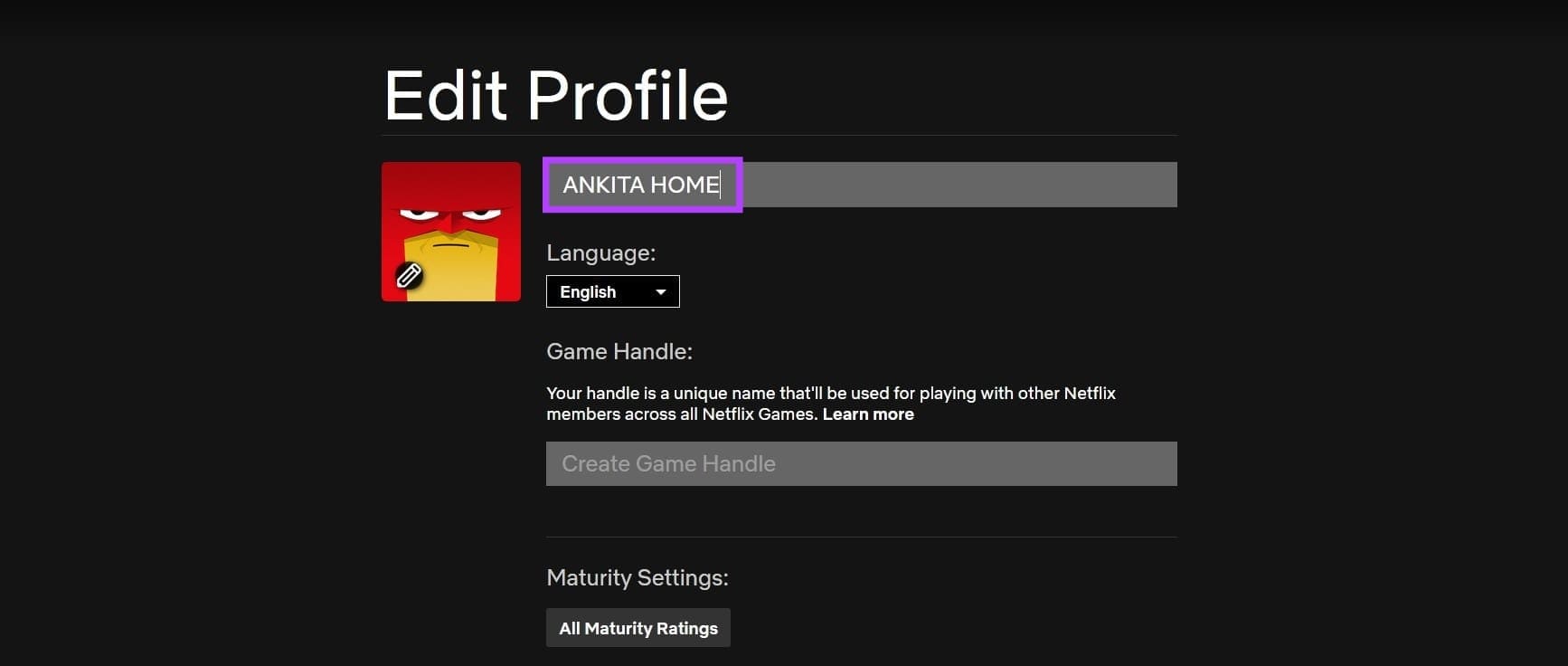
الخطوة 8: بمجرد إجراء جميع التغييرات ذات الصلة ، قم بالتمرير لأسفل وانقر فوق حفظ.
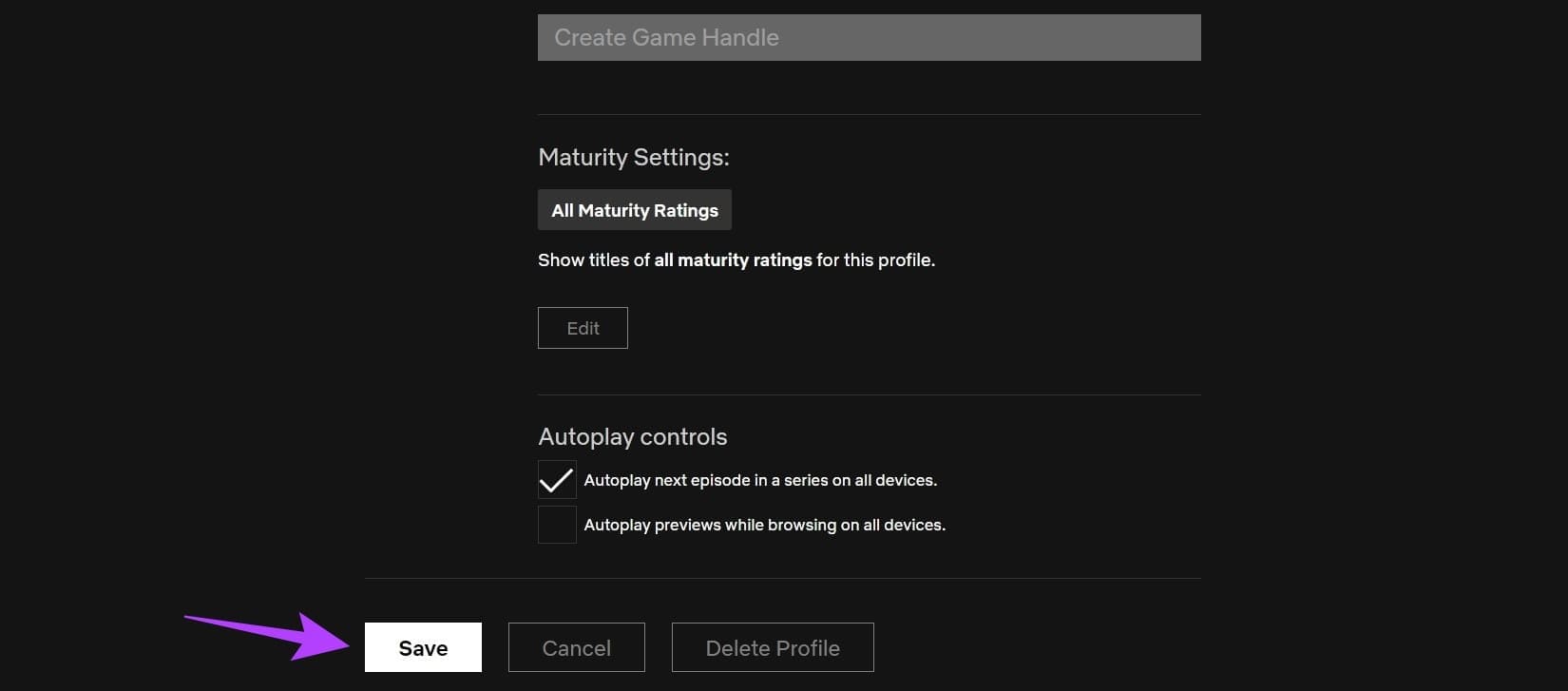
سيساعدك هذا في تعيين الصورة الرمزية المخصصة للملف الشخصي واسم ملف تعريف Netflix الخاص بك.
3. باستخدام تطبيق Windows
ملاحظة: قد تكون خيارات تغيير صورة ملف تعريف Netflix محدودة في تطبيق Netflix Windows.
الخطوة 1: افتح تطبيق Netflix Windows وانقر على أيقونة الهامبرغر في الزاوية اليسرى العليا.
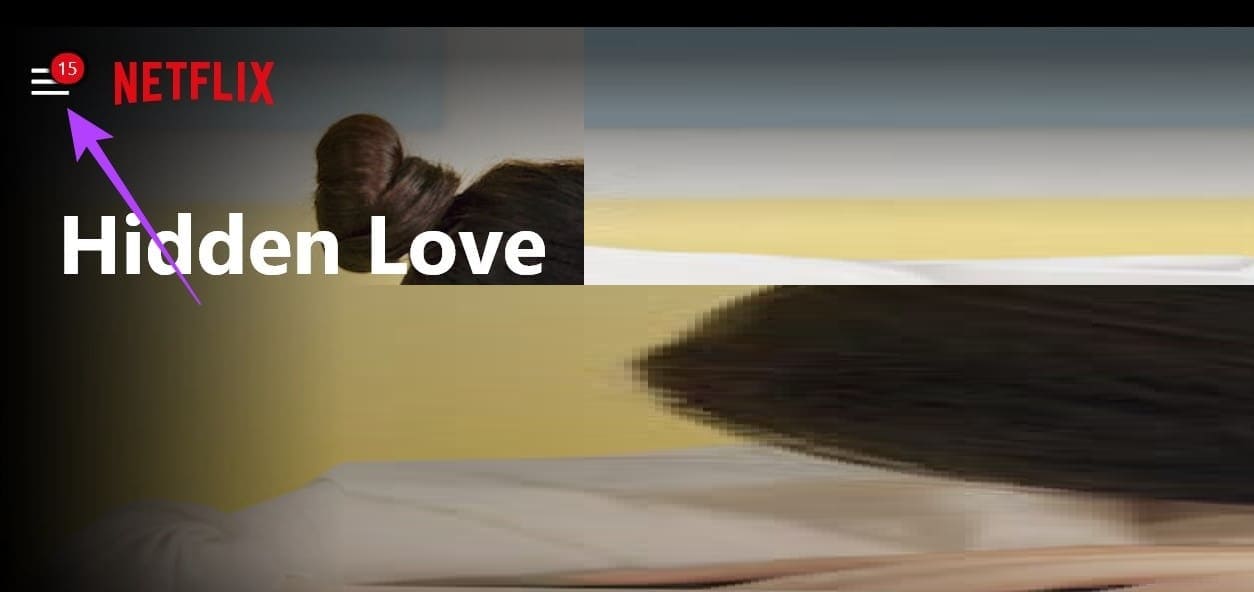
الخطوة 2: هنا ، انقر فوق ملف التعريف الخاص بك.
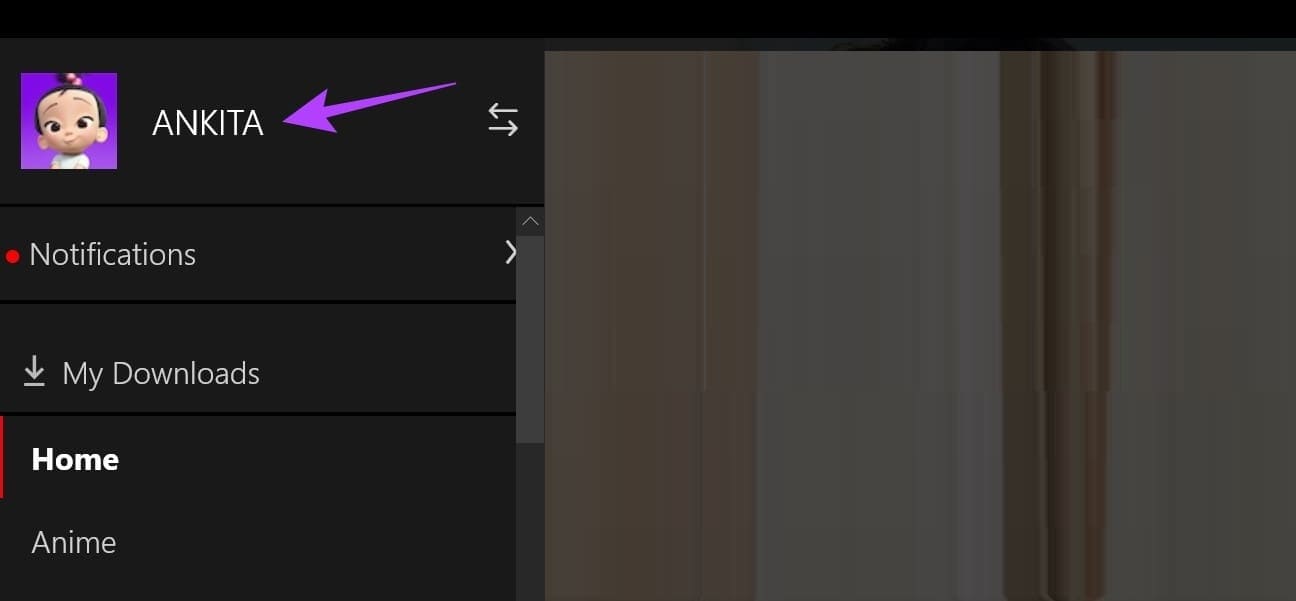
إلى الخطوة 3: انقر فوق إدارة في الجزء العلوي الأيمن.
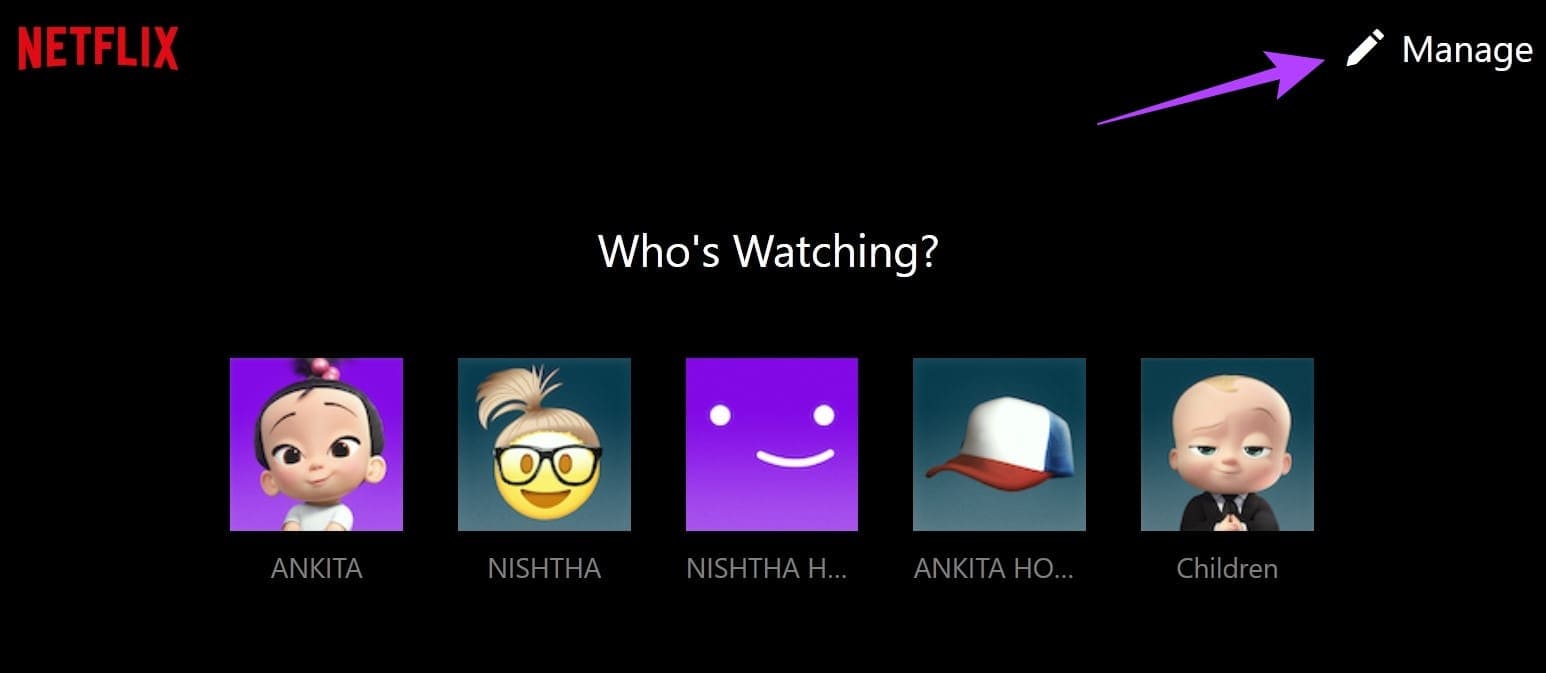
الخطوة 4: اذهب إلى الملف الشخصي ذي الصلة وانقر على أيقونة القلم الرصاص.
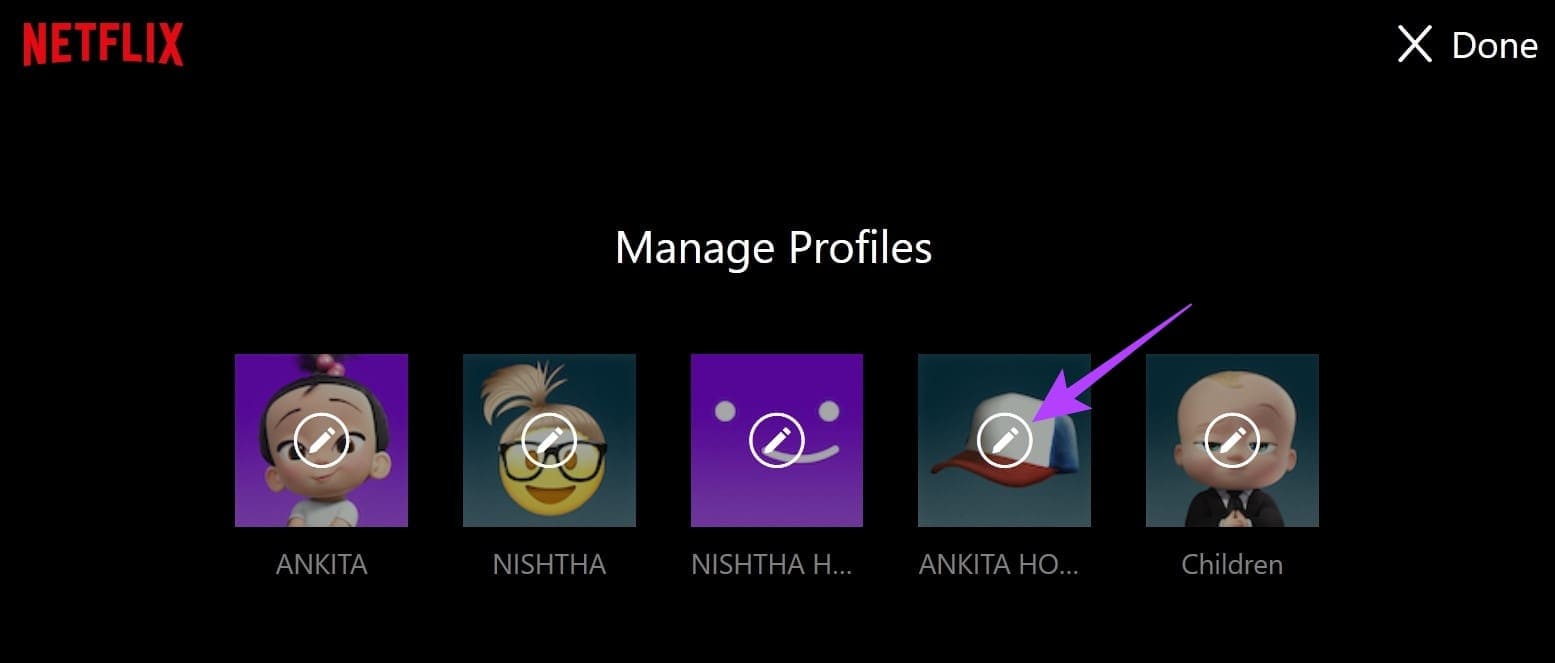
الخطوة 5: مرة أخرى ، انقر فوق رمز القلم الرصاص في صورة الملف الشخصي.
إلى الخطوة 6: من قائمة الخيارات ، انقر فوق الصورة الرمزية ذات الصلة.
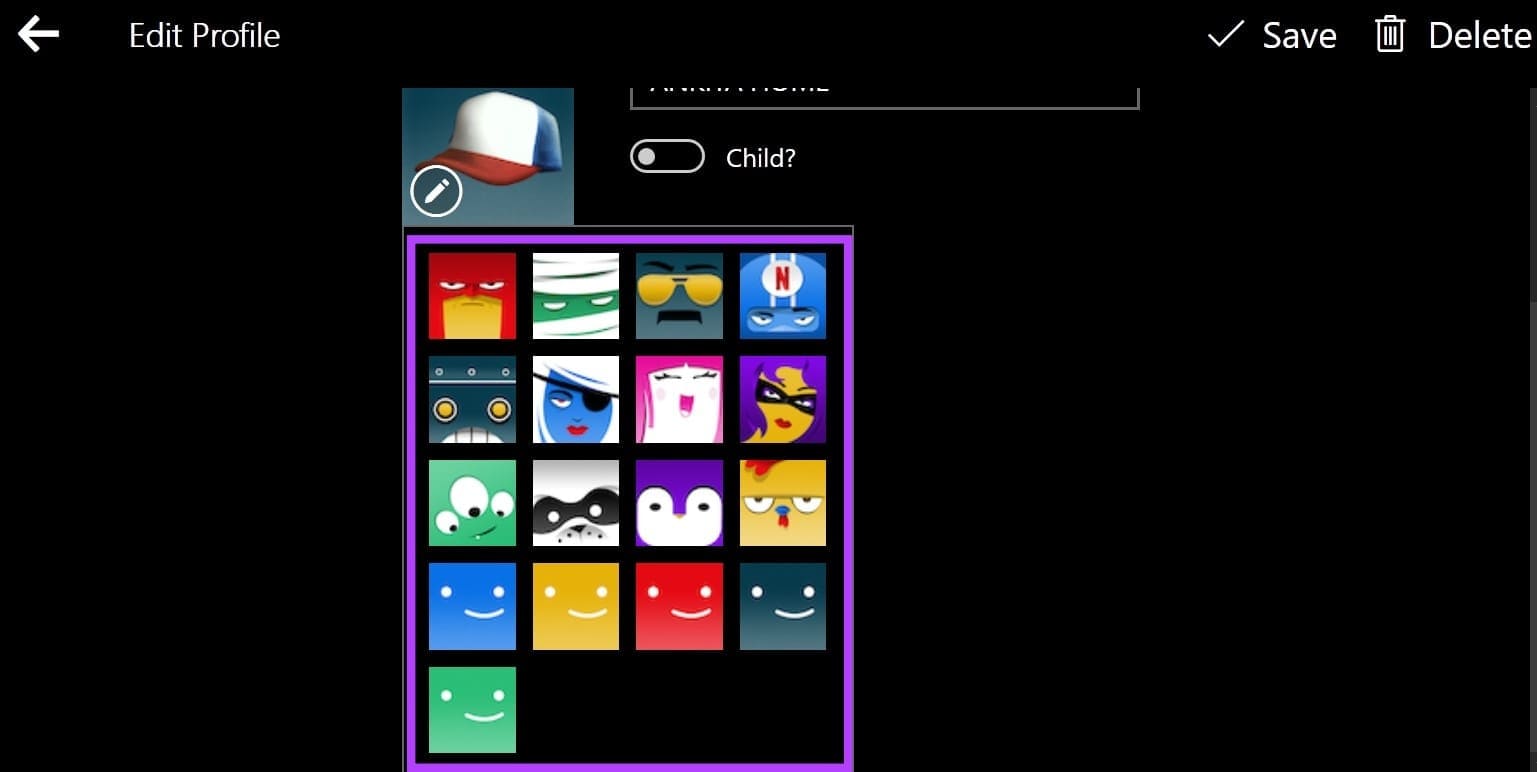
الخطوة 7: يمكنك أيضًا النقر فوق اسم ملف التعريف الخاص بك وتغييره وفقًا لذلك.
الخطوة 8: بعد ذلك ، انقر فوق حفظ في الجزء العلوي الأيمن.
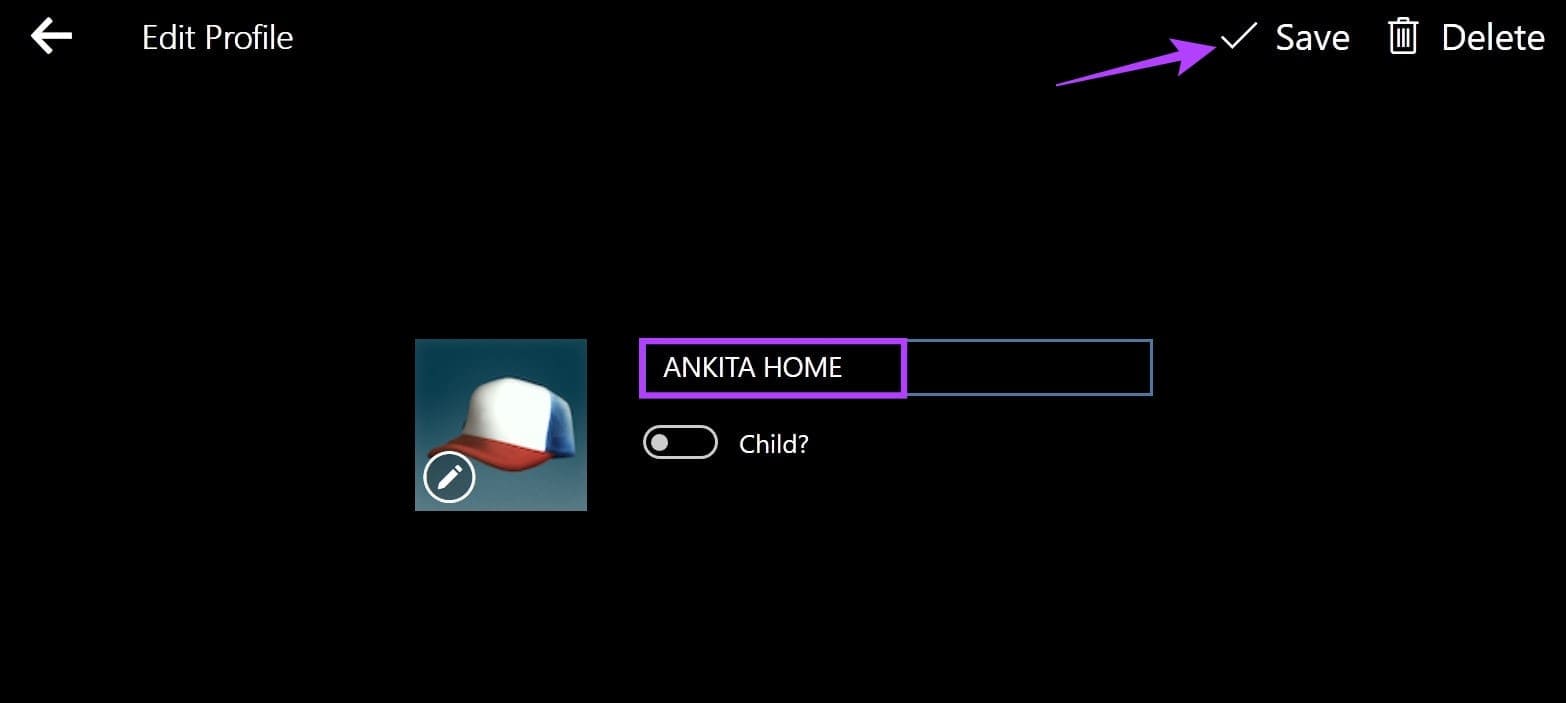
سيؤدي هذا إلى تغيير صورة ملف تعريف Netflix الخاص بك وفقًا لتفضيلاتك. على الرغم من عدم وجود تطبيق Netflix لنظام التشغيل Mac ، يمكنك مراجعة دليلنا لمعرفة حل بديل يسمح لك بتنزيل Netflix وتثبيته على MacBook.
4. على Fire TV Stick
الخطوة 1: على Fire TV Stick ، حدد Netflix لفتح التطبيق.
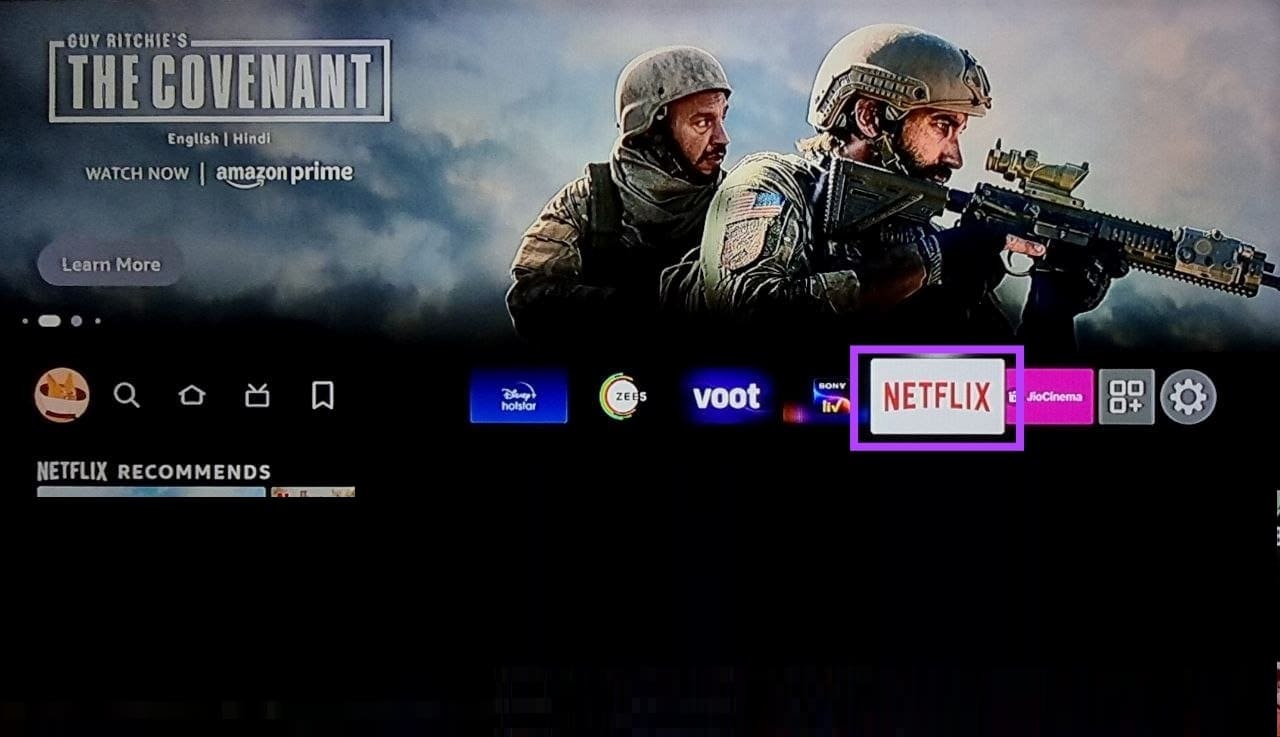
الخطوة 2: الآن ، انتقل إلى الملف الشخصي ذي الصلة وانقر على أيقونة القلم الرصاص بجانبه.
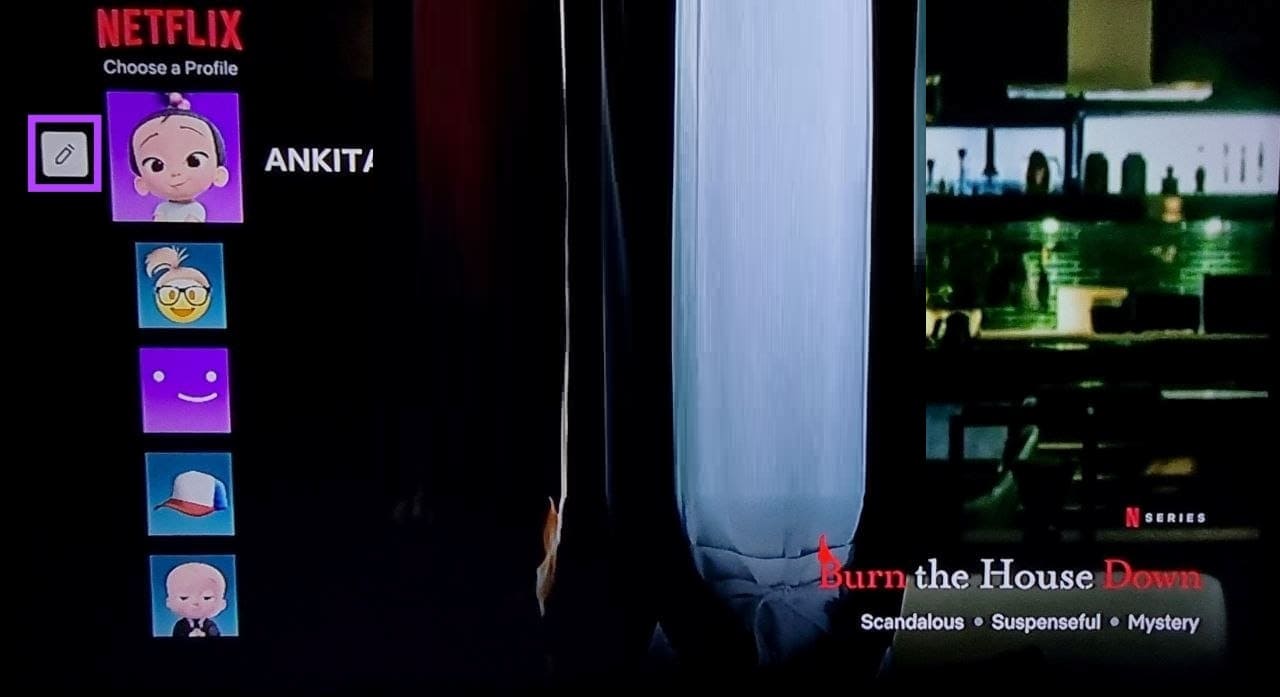
إلى الخطوة 3: هنا ، حدد أيقونة.
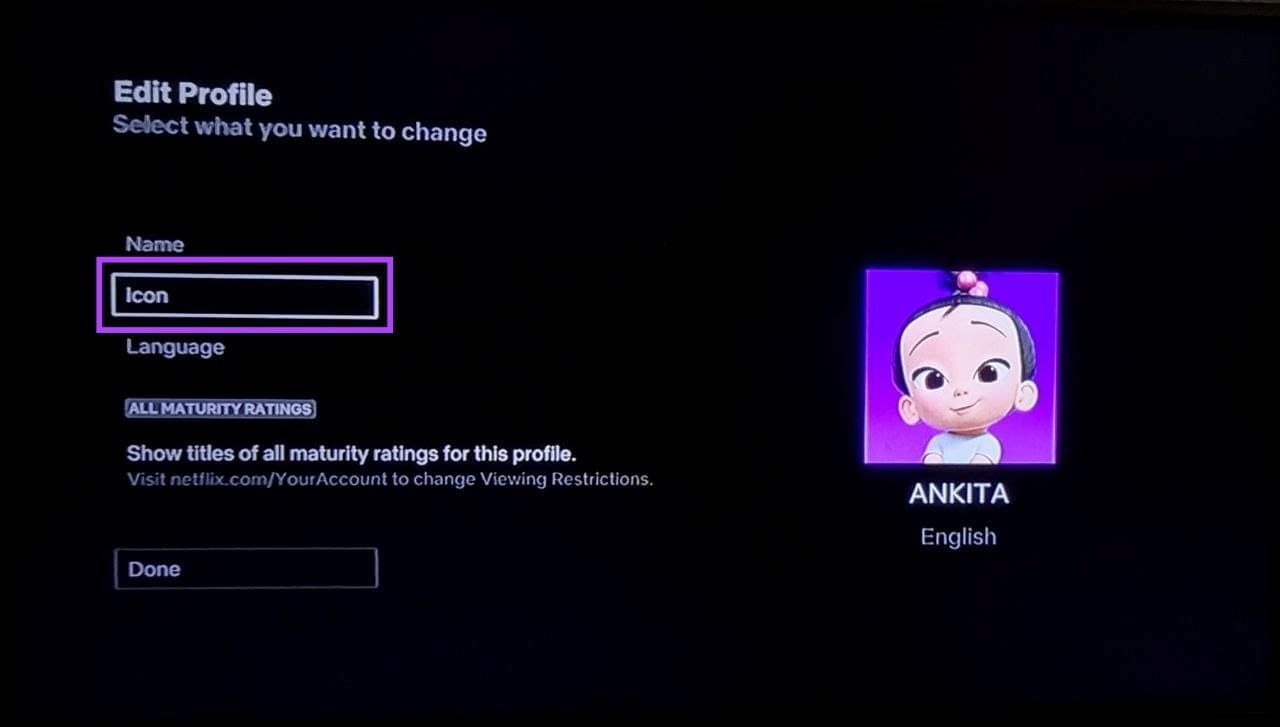
الخطوة 4: من قائمة الرموز المتاحة ، حدد الرمز الذي ترغب في استخدامه لملف تعريف Netflix الخاص بك.
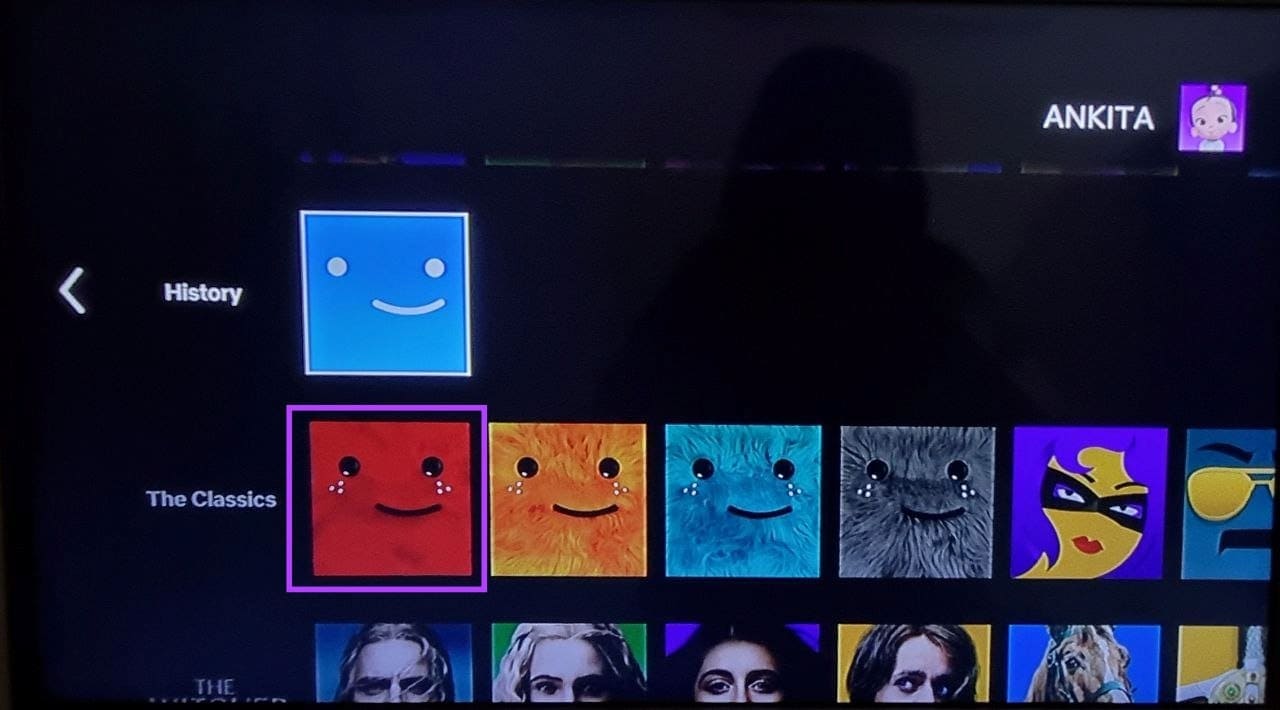
الخطوة 5: هنا ، حدد “دعونا نفعل ذلك”.
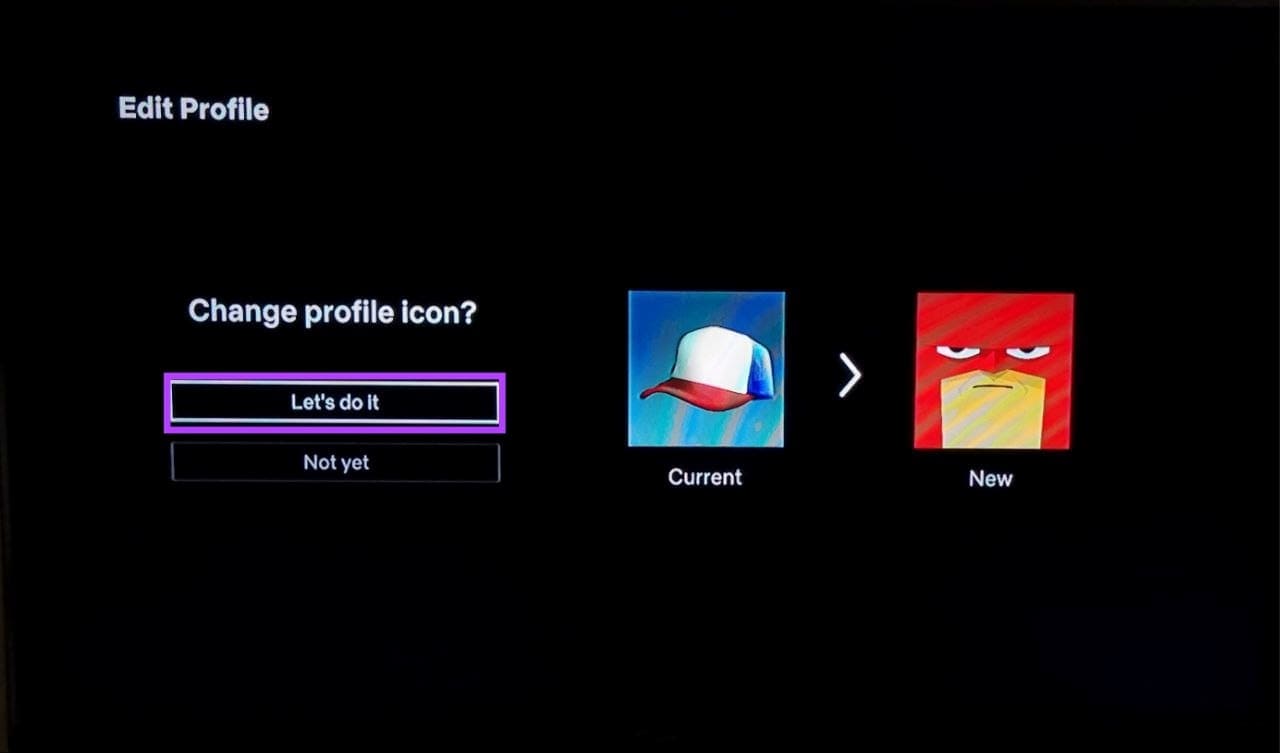
إلى الخطوة 6: يمكنك أيضًا التمرير لأعلى وتحديد الاسم إذا كنت ترغب في تغيير اسم ملف تعريف Netflix الخاص بك.
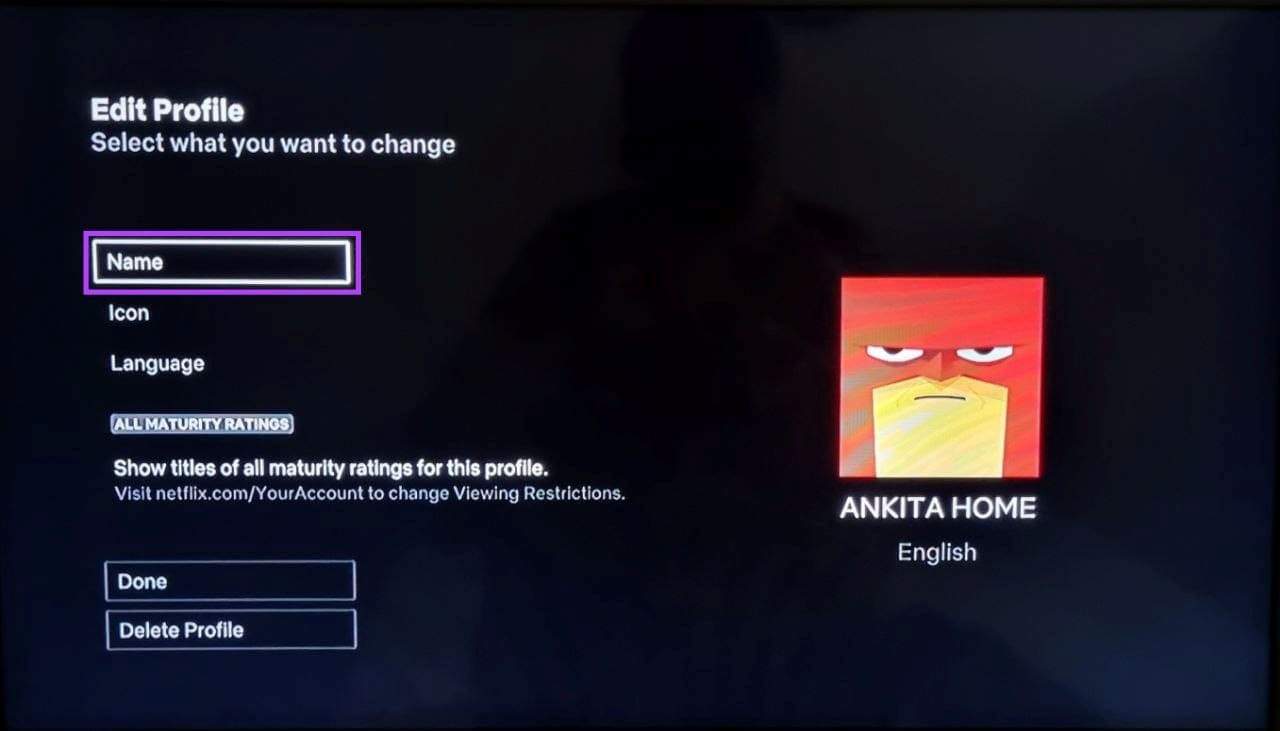
الخطوة 7: هنا ، استخدم لوحة المفاتيح لإجراء التغييرات ذات الصلة. ثم حدد تم.
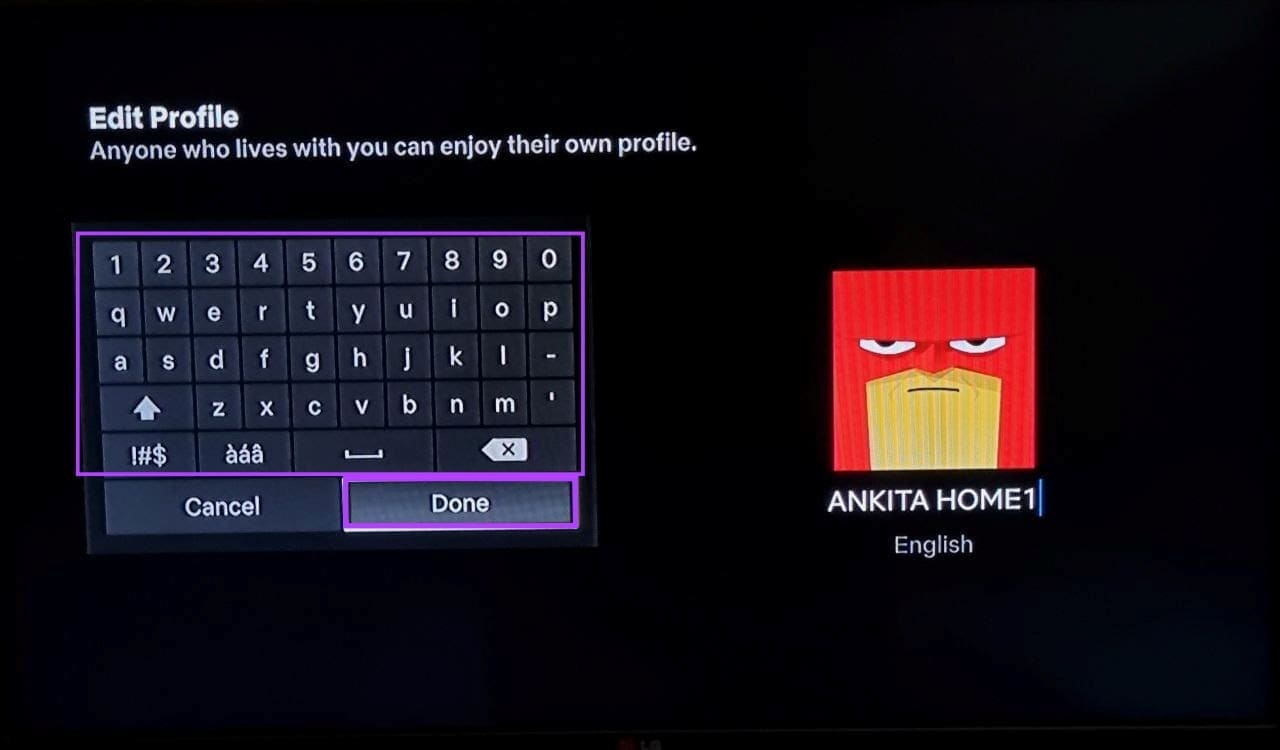
الخطوة 8: لحفظ التغييرات ، حدد تم.
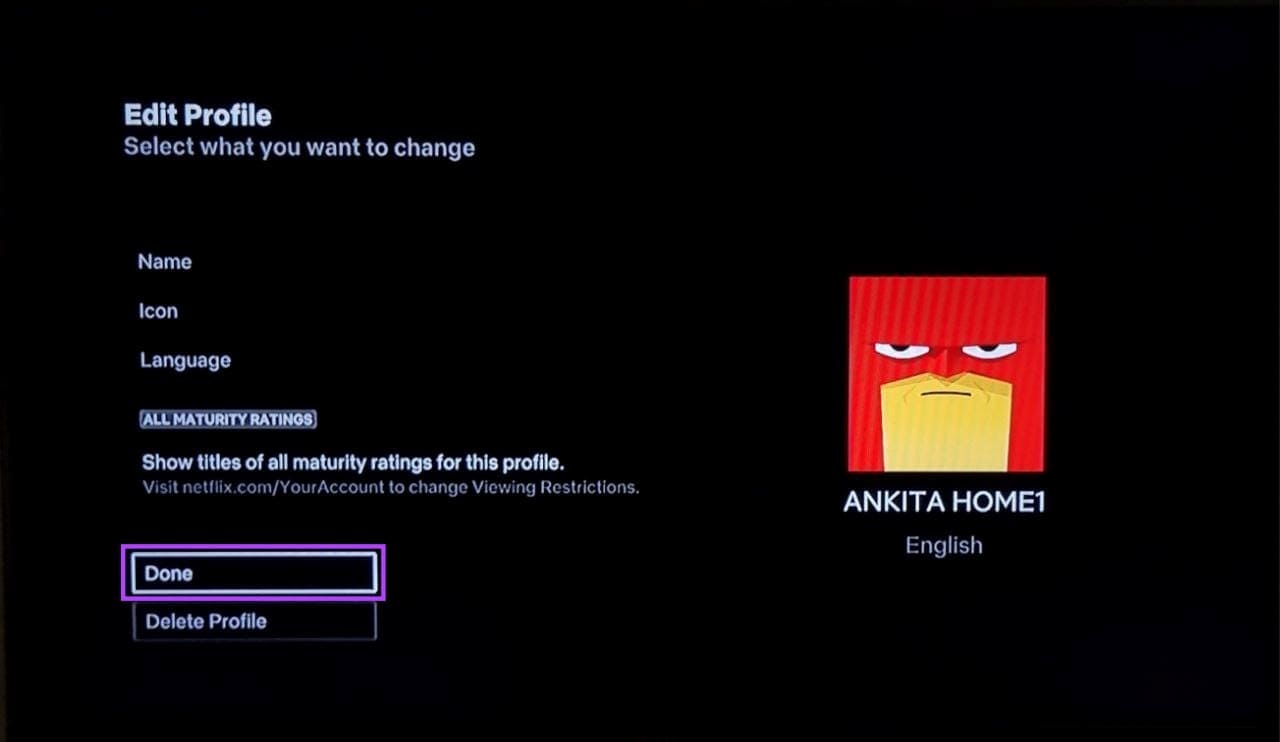
سيساعدك هذا في تعيين صورة ملف تعريف مخصصة لملف تعريف Netflix الخاص بك.
اقرأ أيضًا: كيفية استخدام Fire TV Stick في حالة فقد جهاز التحكم عن بُعد
أسئلة وأجوبة لتخصيص صورة ملف تعريف NETFLIX
1. هل تستطيع Netflix تغيير صورة ملفك الشخصي تلقائيًا؟
على الرغم من أن هذا لا يحدث عادةً ، فقد تقوم Netflix بتغيير صورة ملفك الشخصي إذا لم تعد الصورة الرمزية المحددة حاليًا متوفرة في مكتبة Netflix.
2. هل يمكنك تعيين نفس الصورة الرمزية لجميع ملفاتك الشخصية على Netflix؟
نعم ، لا توجد قيود على تعيين نفس الصورة الرمزية لجميع ملفات تعريف Netflix الخاصة بك. ومع ذلك ، نوصي بإعداد صور رمزية مختلفة لتمييزها بسهولة.
غيّر صورة ملف تعريف NETFLIX الخاص بك
نأمل أن تساعدك هذه المقالة في فهم عملية تعيين صورة ملف تعريف مخصصة على Netflix بشكل أفضل. بالإضافة إلى ذلك ، إذا كنت تريد الانتقال إلى حساب Netflix جديد ، فتحقق من الشرح الخاص بنا حول نقل ملف تعريف Netflix الخاص بك إلى حساب جديد.
